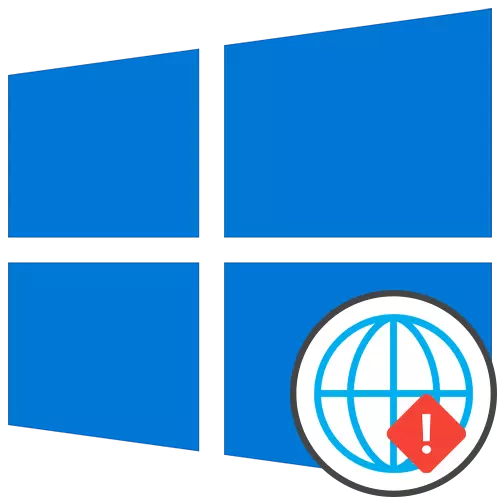
පොදු නිර්දේශ
ආරම්භ කිරීම සඳහා, සලකා බලනු ලබන ගැටළුව සමඟ සාර්ථකව කටයුතු කිරීමට උපකාරී වන පොදු නිර්දේශ අපි විශ්ලේෂණය කරන්නෙමු. ඒවා පදනම් වී ඇත්තේ අන්තර්ජාලයේ කාර්යක්ෂමතාව හා සම්බන්ධ සුළු දෝෂ විසඳීම මත ය.- පරිගණකය නැවත ආරම්භ කරන්න. මෙම ක්රියාවලියේදී, ජාලයේ හැඹිලිය යළි පිහිටුවන අතර සමහර සැකසුම් ද යාවත්කාලීන වේ. මෙතරම් කුඩා ලෙස අසාර්ථක වීමක ගැටලුව සමන්විත වූයේ නම් වෙනත් ප්රතිකර්ම මෙවලම් ආලේප කිරීමෙන් වැළකී සිටීමට මෙය උපකාරී වේ.
- රවුටරය නැවත ආරම්භ කරන්න. රවුටරයට ආසන්න වශයෙන් සමාන වේ. කාලයාගේ ඇවෑමෙන්, එහි මෙහෙයුම් මතකය අවහිර වී ඇත, විශේෂයෙන් බොහෝ උපාංග එකවර සම්බන්ධ වූ විට. රවුටරය ක්රියා විරහිත කරන්න, විනාඩියක් පමණ විදුලි රැහැන විසන්ධි කරන්න, ඉන්පසු නිපදවන ලද උපාමාරු වල effectiveness ලදායීතාවය පරීක්ෂා කිරීමෙන් එය නැවත සක්රීය කරන්න.
අවලංගු කිරීමෙන් පසුව, ගැටලුව තවමත් ඉතිරිව ඇත, එහි විසඳුම වඩාත් සංකීර්ණ මාර්ග සමඟ යන්න, නමුත් එය ආරම්භ කිරීම පහසු වේ. මේ සඳහා මේ සඳහා අපි ඒවා කාර්යක්ෂමතාවයේ අනුපිළිවෙල හා ක්රියාත්මක කිරීමේ අර්ථකථනය අනුව තැබුවෙමු.
ක්රමය 1: දෝශ නිරාකරණය භාවිතා කිරීම
පහසුම ක්රමය වන්නේ දෝශ නිරාකරණ භාවිතා කිරීමයි. මෙයට හේතුව මෙම සම්මත මෙවලම ජාලයට ස්වාධීනව පරිලෝකනය කිරීම, පරාමිතීන් කිහිපයක් යළි පිහිටුවීම සහ නැවත අන්තර්ජාලයට නැවත සම්බන්ධ කිරීම සම්පූර්ණ කිරීමයි.
- මෙවලම විවෘත කිරීමට, "ආරම්භය" පුළුල් කර "පරාමිතීන්" වෙත යන්න.
- එහි, "යාවත්කාලීන හා ආරක්ෂාව" කොටස තෝරන්න.
- වම් මෙනුව හරහා, දෝශ නිරාකරණයට යන්න.
- බොහෝ දුරට, මෙම කවුළුවේ ප්රධාන මෙනුවෙහි අවශ්ය මෙවලමක් නොවනු ඇත, එබැවින් ඔබට ක්ලික් කළ හැකි සෙල්ලිපිය "උසස් දෝශ නිරාකරණ මෙවලම්" මත ක්ලික් කළ යුතුය.
- විවෘත වන මෙනුවේ, "අන්තර්ජාල සම්බන්ධතාවය" අයිතමය සඳහන් කරන්න.
- ස්කෑන් කිරීම ආරම්භ කිරීමෙන් පසු, "දෝශ නිරාකරණ අන්තර්ජාල සම්බන්ධතාවය" විකල්පය මත ක්ලික් කරන්න.
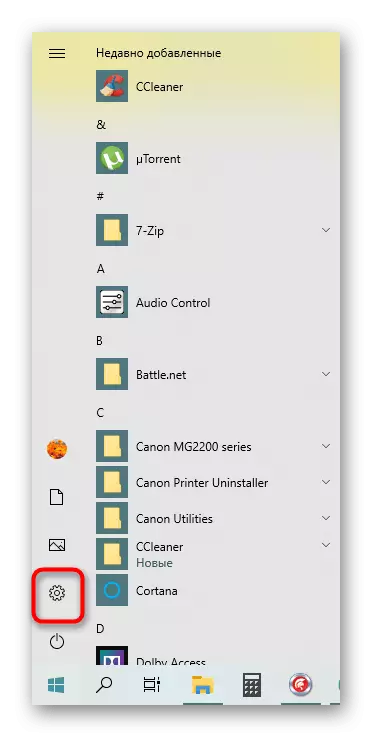
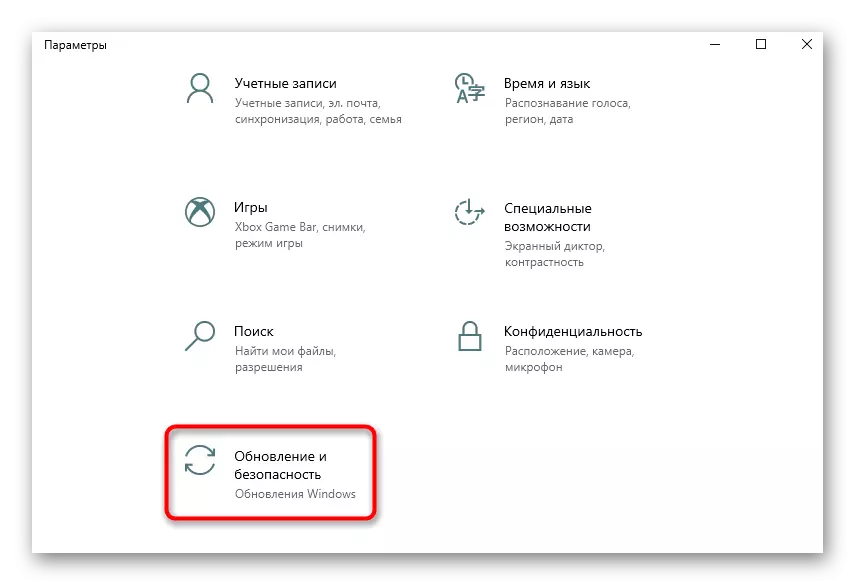
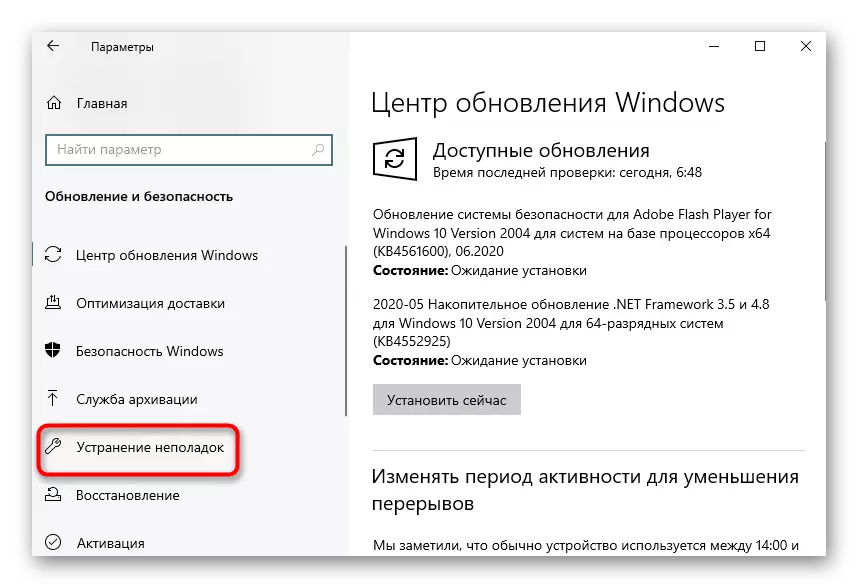
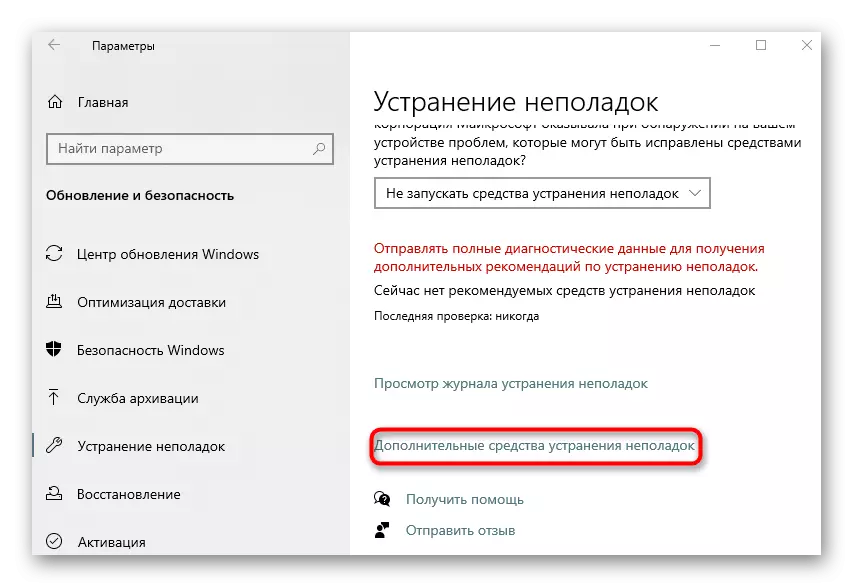
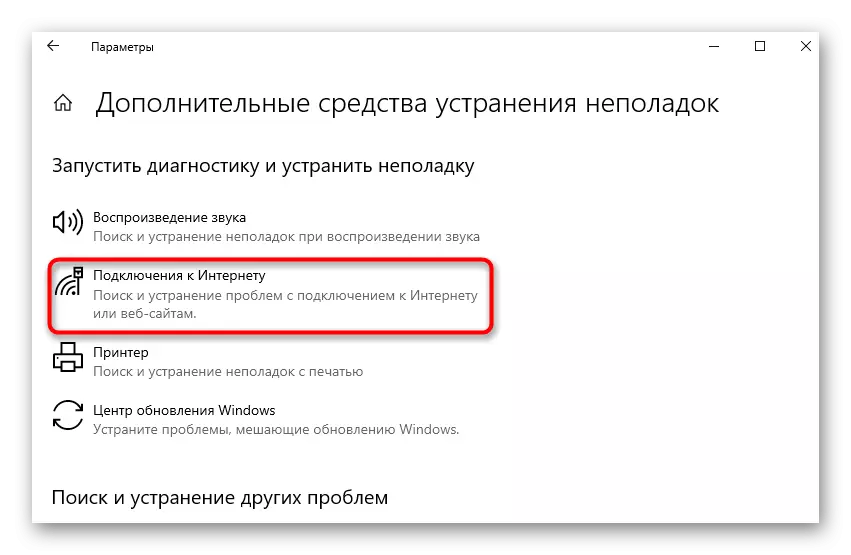
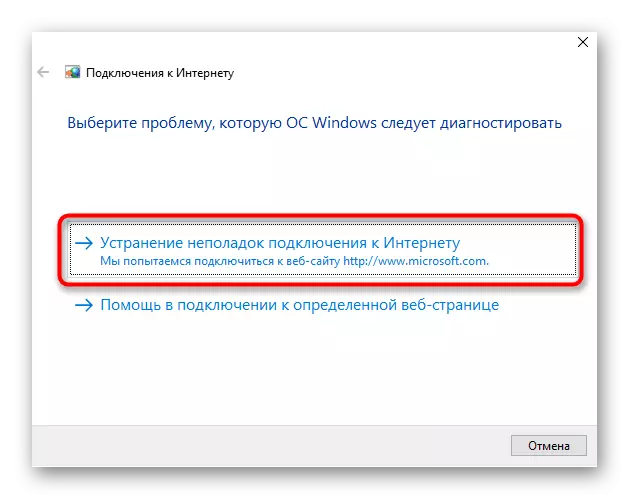
එය ඉතිරිව ඇත්තේ ස්කෑන් කිරීම සඳහා පමණි. අමතර පියවර සිදු කළ යුතු තිරය මත තොරතුරු තිරය මත දිස් වුවහොත්, උපදෙස් අනුගමනය කරන්න. ප්රති results ල ගැන ඔබ හුරු වී ඇති අතර, දෝෂ විසඳීමට උපයෝගීතාව සමත් වුවහොත් අන්තර්ජාලයේ වැඩ පරීක්ෂා කිරීමට යන්න.
ක්රමය 2: අතින් සැකසුම් ජාල සැකසුම්
ඉහත සලකා බලන මාධ්යය ජාල වින්යාසය නැවත සකසන්නේ, නමුත් IPv6 ප්රොටෝකෝලය ක්රියාත්මක කිරීමට බලපාන සමහර සංරචකවලට බලපාන්නේ කෙසේ වෙතත්, එබැවින් "විධාන රේඛාව" භාවිතා කිරීමෙන් එම කාර්යය ඉටු කිරීම අවශ්ය වේ.
- "ආරම්භය" විවෘත කරන්න, කොන්සෝලය සොයාගෙන පරිපාලක වෙනුවෙන් එය ක්රියාත්මක කරන්න.
- පළමු නෙෂ් වින්සන් යළි පිහිටුවීමේ නාමාවලි කිරීමේ විධානය එහි ඇතුල් වන්න.
- නාමාවලි යළි පිහිටුවීම සාර්ථකව පසු වී ඇති බව ඔබට දැනුම් දීමක් කළ යුතුය.
- වහාම Nethash int IPv6 යළි පිහිටුවීම reset.log විධානය ඇතුළත් කර එය තහවුරු කරන්න.
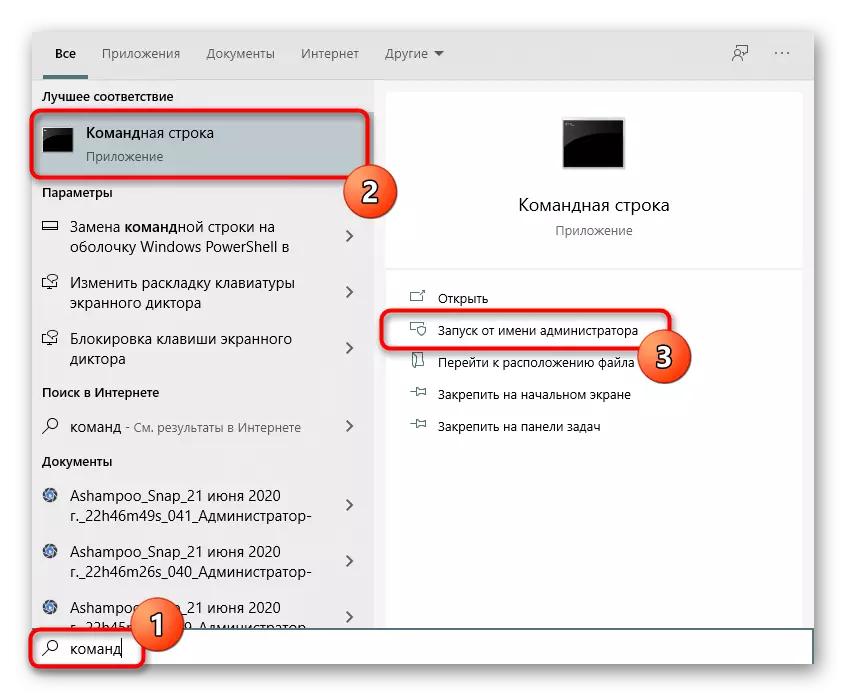
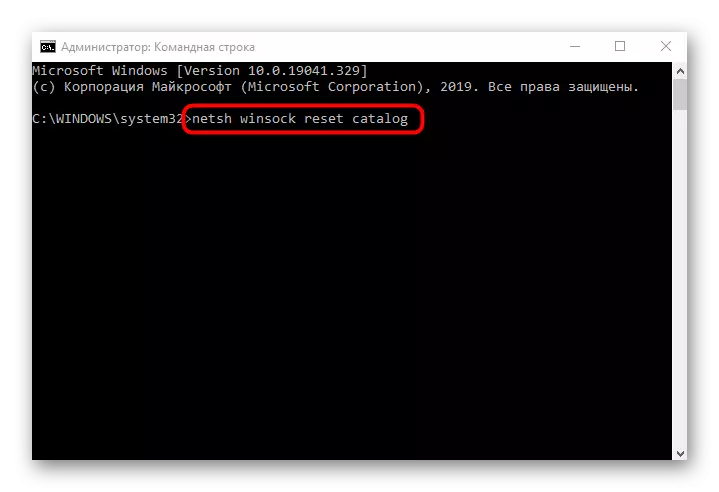
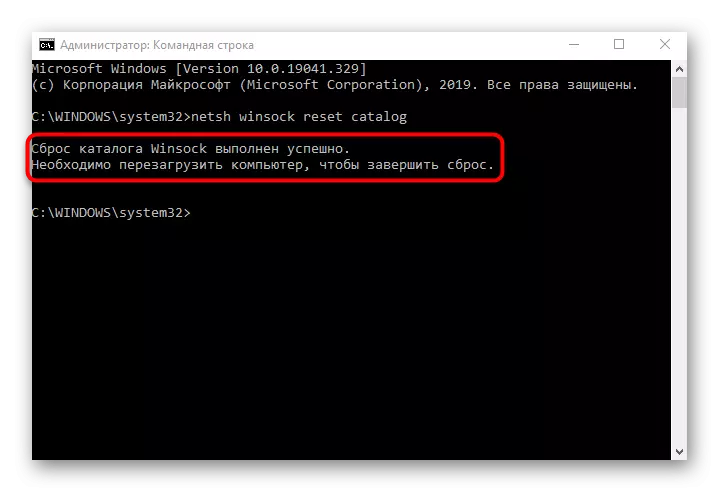
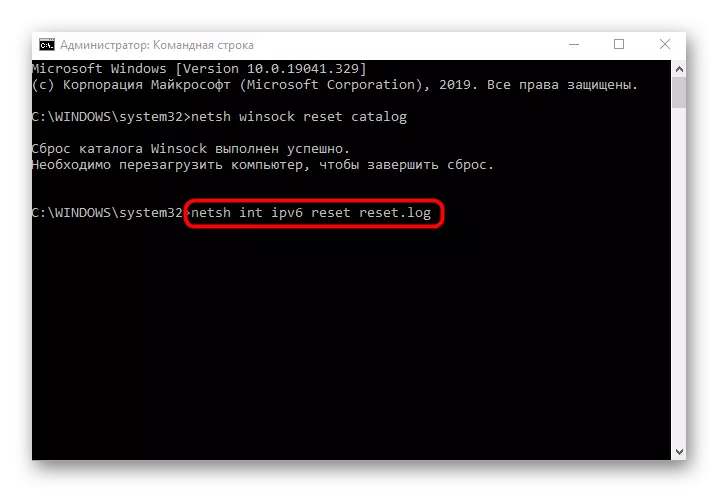
එය ඉතිරිව ඇත්තේ පරිගණකය නැවත ආරම්භ කිරීම පමණි, එවිට සියලු වෙනස්කම් බලයට පත්වේ. ඊට පසු, ජාලයට නැවත සම්බන්ධ වී ජාලයට ප්රවේශය ඇති බවට වග බලා ගන්න. එය එසේ නොවේ නම්, තවදුරටත් යන්න.
ක්රමය 3: රවුටරයේ වෙබ් අතුරු මුහුණත පරීක්ෂා කිරීම
පෙරනිමියෙන් බොහෝ නූතන රවුටර IPv6 ප්රොටෝකෝලය සඳහා සහ ජාලයට ප්රවේශය සපයන නමුත් සමහර ආකෘතීන් තුළ මෙම පරාමිතිය ඔබම ඇතුළත් කළ යුතුය. පෙරනිමි සහාය අක්රීය කර ඇති හෝ මෙම ක්රියාව පරිශීලකයා විසින් අතින් සිදු කර ඇත්නම්, ජාලයට ප්රවේශයක් නොලැබෙනු ඇත, එබැවින් රවුටරයේ වෙබ් අතුරු මුහුණත පරීක්ෂා කිරීම අවශ්ය වේ, එබැවින් රවුටරයේ වෙබ් අතුරු මුහුණත පරීක්ෂා කිරීම අවශ්ය වේ.
- ආරම්භ කිරීමට, පහත දැක්වෙන උපදෙස් සඳහා අන්තර්ජාල මධ්යස්ථානයට පිවිසෙන්න.
- ඊට පසු, මෙනුවේ, IPv6 සහාය සඳහා වගකිව යුතු වෙනම අයිතමයක් හෝ වෙනම අයිතමයක් සොයා ගන්න.
- පෙරනිමියෙන්, සම්බන්ධතා තත්ව පිටුව විවෘත වේ, නමුත් ඔබ එහි සැකසුම් වෙත යා යුතුය. මෙය සිදු කිරීම සඳහා, "IPv6 සැකසුම" කොටස තෝරන්න.
- මෙම ප්රොටෝකෝලය සක්රිය කර DNS සේවාදායකයන් ලැබීම ස්වයංක්රීය ප්රකාරයේදී සිදු වන බවට වග බලා ගන්න.
වැඩිදුර කියවන්න: රවුටර වල වෙබ් අතුරු මුහුණත වෙත පිවිසෙන්න
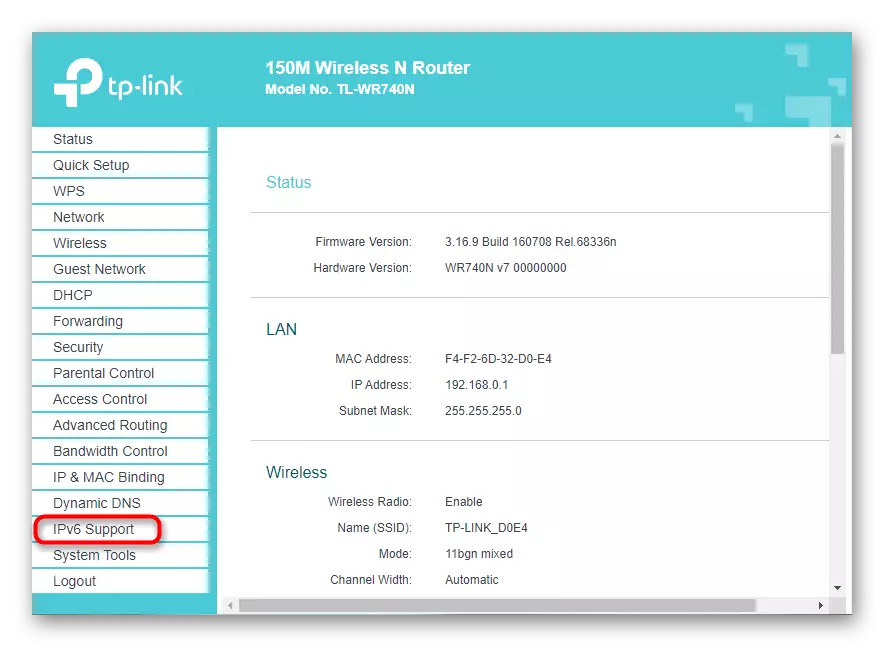
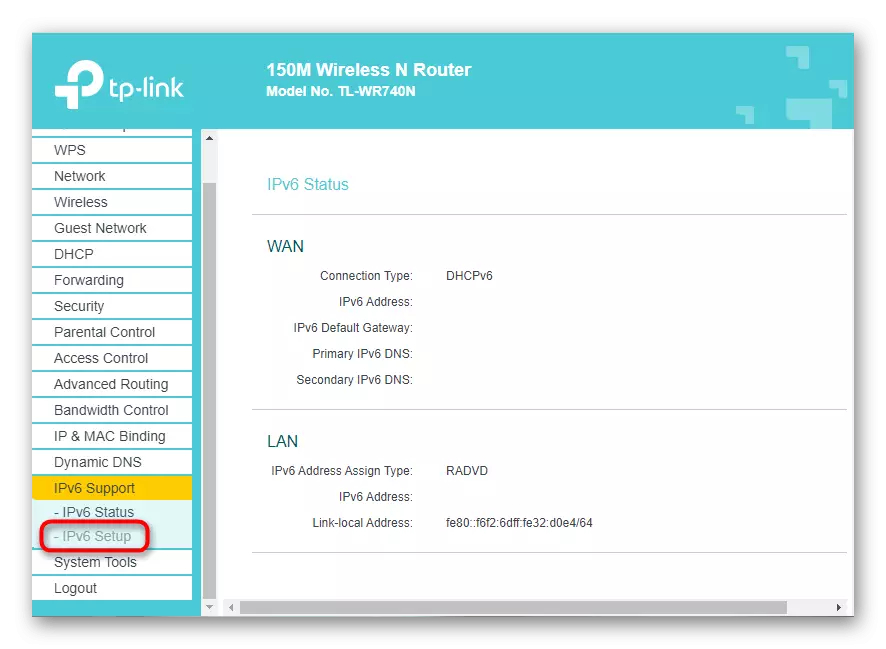
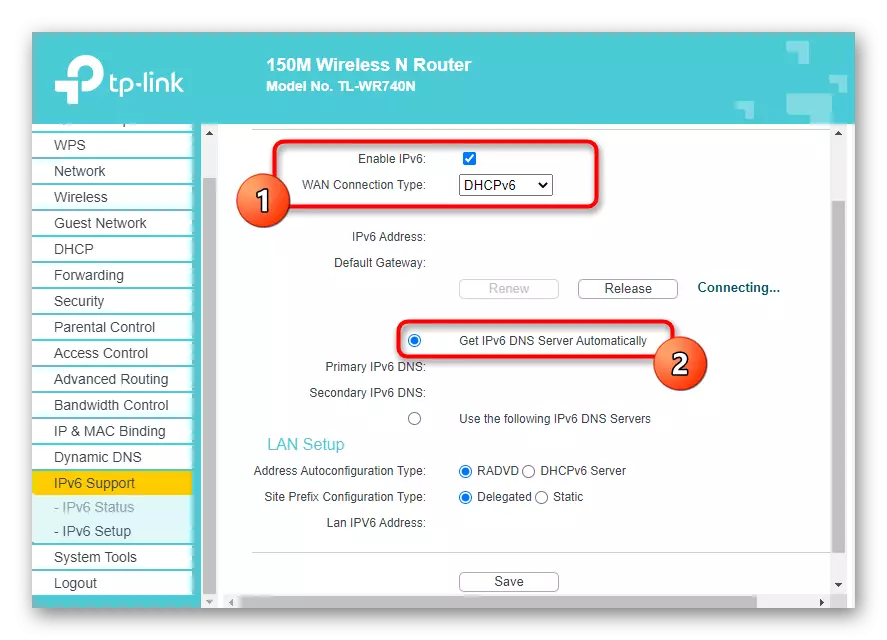
රවුටරය වෙබ් අතුරු මුහුණත වින්යාසය සුරකින්න සහ මෙම ජාල උපාංගය නැවත ආරම්භ කරන්න. ජාලයට නැවත සම්බන්ධ වූ පසු, "ජාලයට ප්රවේශය නොමැතිව IPv6" දෝෂය විසඳීමට සමත් වී ඇත්දැයි සොයා බැලීමට හැකි වනු ඇත.
ක්රමය 4: "සහායක IP සේවාව" සේවාව අක්රීය කරන්න
"සහායක IP සේවාව" නමින් පද්ධති සේවාව අනිවාර්ය නොවේ, නමුත් සක්රීය ප්රකාරයේදී ක්රියා කරයි. සමහර විට එහි ක්රියාකාරිත්වය IPv6 ප්රොටෝකෝලය ක්රියාත්මක කිරීමට බාධා ඇති වන අතර එමඟින් අන්තර්ජාල ප්රවේශය ඇතිව දෝෂ ඇති වේ. අතින් ආබාධිත සේවයෙන් ඔබට එය පරීක්ෂා කළ හැකිය, එය මේ ආකාරයට ගෙන ඇත:
- "ආරම්භය" සහ යෙදුම "සේවා" සොයා ගැනීම සඳහා සෙවුම හරහා විවෘත කරන්න.
- ලැයිස්තුවේ, "සහායක IP සේවාව" සොයාගෙන එය LKM මත දෙවරක් ක්ලික් කරන්න.
- අත්පොත ආරම්භක වර්ගය සලකුණු කරන්න, ඉන්පසු සේවාව සම්පූර්ණ කිරීම සඳහා "නවත්වන්න" ක්ලික් කරන්න.
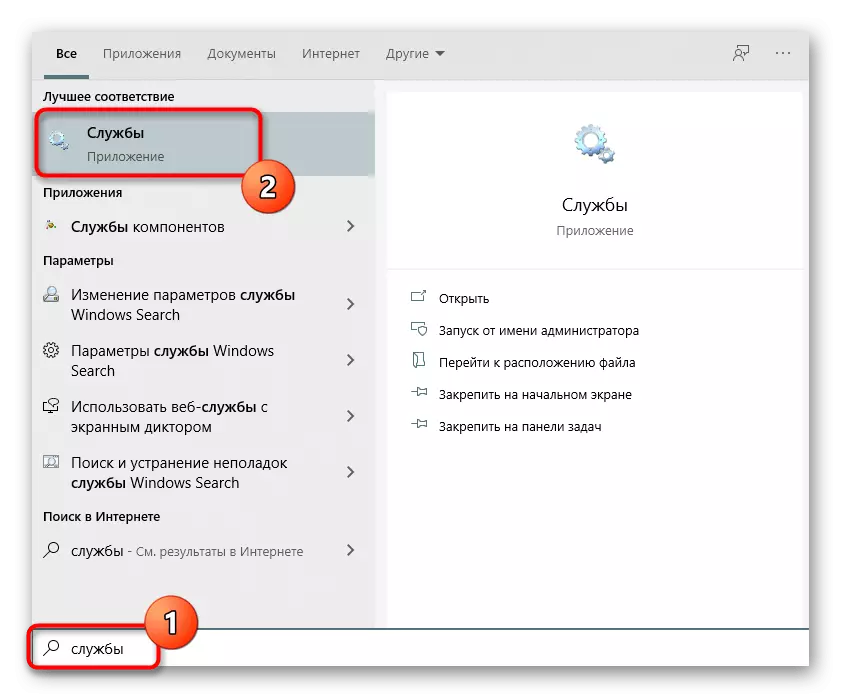
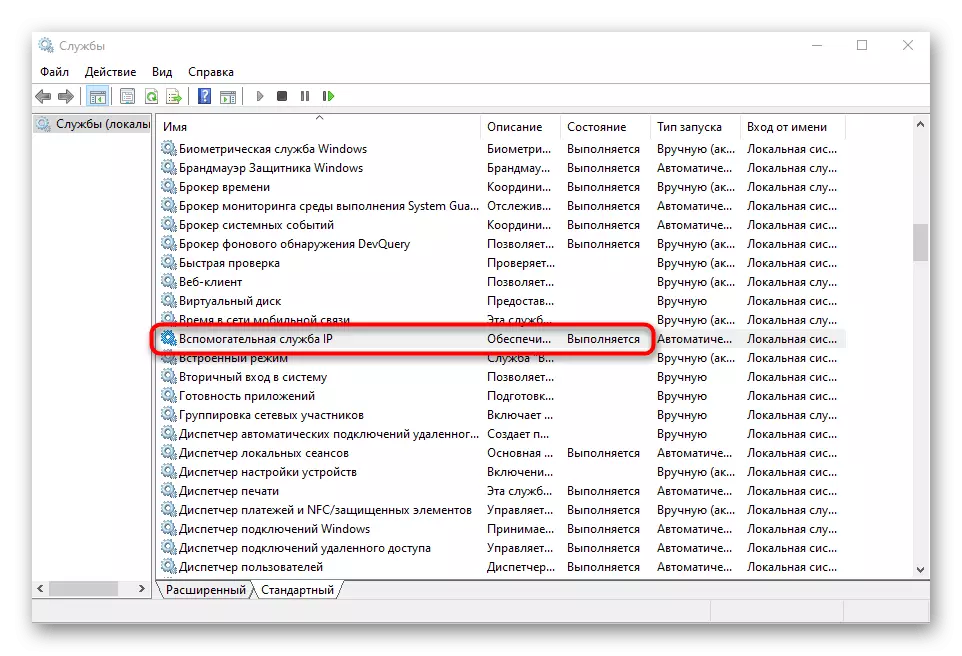
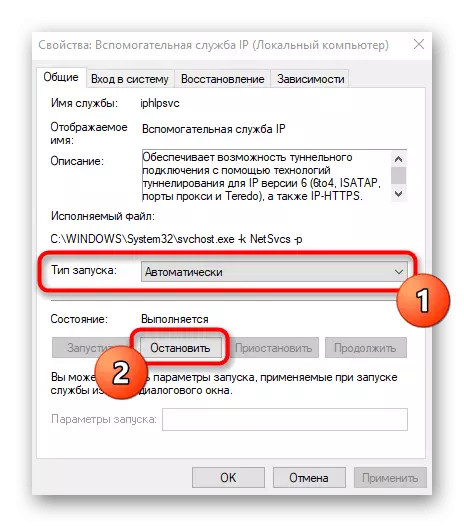
මෙහෙයුම් පද්ධතිය නැවත ආරම්භ කිරීම සඳහා අනිවාර්ය කිරීම අවශ්ය වන අතර එමඟින් වෙනස්කම් බලයට පිවිස ඇති පරිදි.
ක්රමය 5: VPN සහ ප්රොක්සි ක්රියා විරහිත කිරීම
VPN හෝ ප්රොක්සි සේවාදායකයක් භාවිතා කිරීමෙන් අන්තර්ජාලයේ නිරවද්යතාවයට negative ණාත්මක බලපෑමක් ඇති කළ හැකි බැවින් ඔබ මෙම සංරචක පරීක්ෂා කිරීම සඳහා අක්රිය කළ යුතුය. සම්මත වීපීඑන් සහ ප්රොක්සි වින්ඩෝස් 10 සමඟ මෙය මේ ආකාරයට සිදු වේ:
- "ආරම්භය" හරහා, "පරාමිතීන්" වෙත යන්න.
- එහිදී, "ජාලය සහ අන්තර්ජාලය" කොටස තෝරන්න.
- "VPN" කාණ්ඩය විවෘත කර VPN සම්බන්ධතා අස්ථානගත වී ඇති බවට වග බලා ගන්න. අවශ්ය නම්, ඒවා මකා හෝ විසන්ධි කරන්න.
- පරාමිතීන් ස්වයංක්රීය තීරණයක් ගැනීමෙන් "ප්රොක්සි සේවාදායකය" සමඟ එයම සිදු කර ඇත.
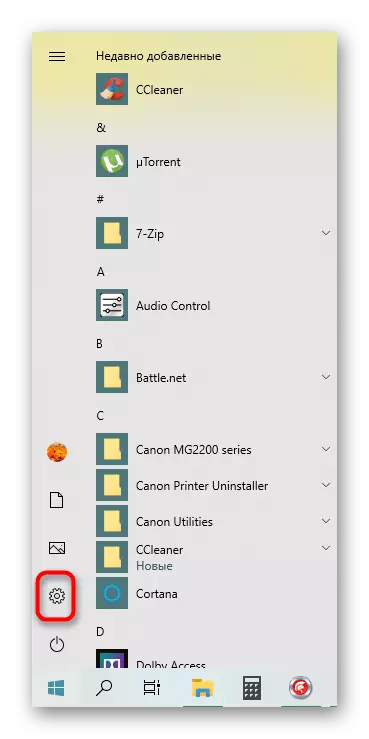
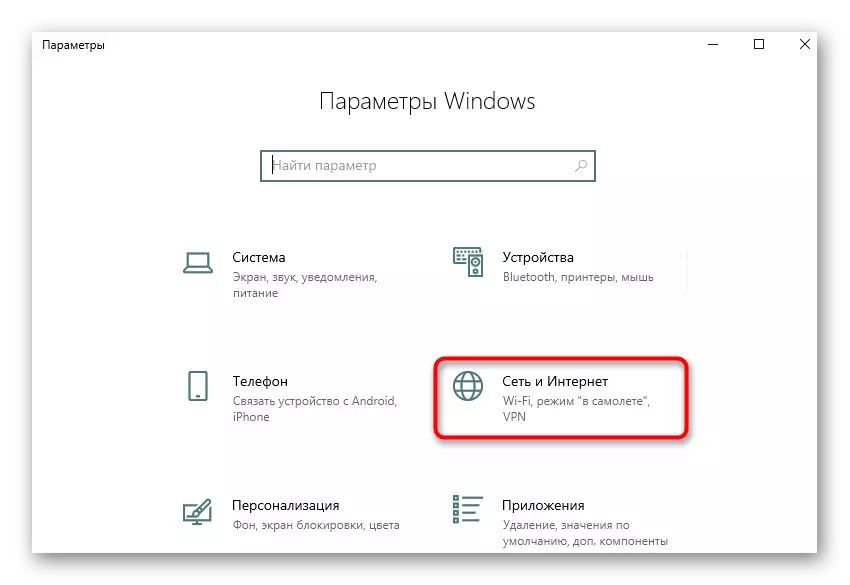
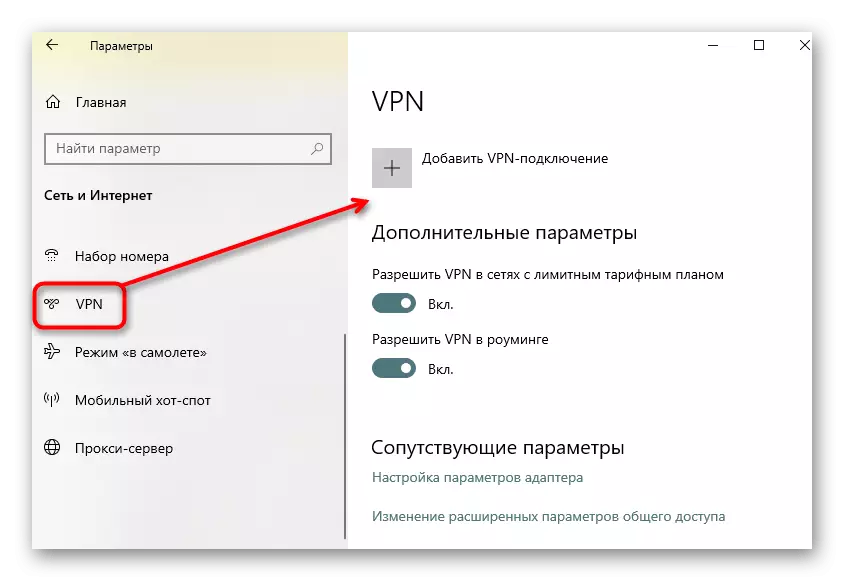
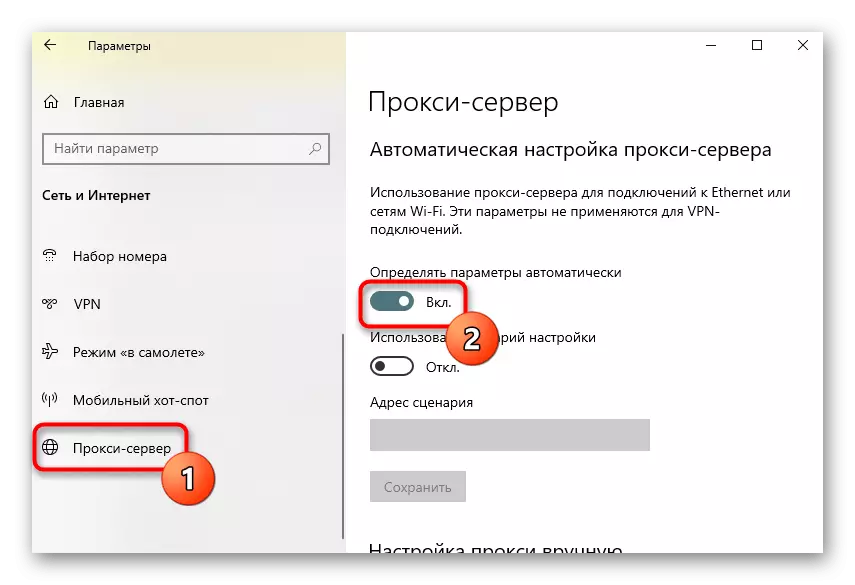
අතින් බාගත කළ ප්රොක්සි හෝ වීපීඑන් වැඩසටහන් ගැන අප කතා කරන්නේ නම්, ඒවා අක්රීය කිරීමට ද ඒවා නිර්දේශ කරනු ලැබේ. මෙය සිදු කිරීම සඳහා, මෘදුකාංගයේ සැකසුම් වෙත ගොස් එය අක්රිය කරන්න, ඉන්පසු ජාලයේ ක්රියාකාරිත්වය පරීක්ෂා කරන්න.
ක්රමය 6: වින්ඩෝස් ෆයර්වෝල් විසන්ධි කරන්න
කලාතුරකින් effective ලදායී වන විකල්පයන් වෙත අපි හැරෙමු, නමුත් සමහර අවස්ථාවල උපකාරී වේ. පළමුවැන්න නම්, සම්මත වින්ඩෝස් ෆයර්වෝලය තාවකාලිකව අක්රීය කිරීමයි, මන්ද එහි පෙරනිමි නීතිවලින් පැමිණෙන හෝ පිටතට යන IPv6 ප්රොටෝකෝල පැකේජ අවහිර කළ හැකි අතර එය ජාලයට සම්බන්ධ වීමේ ගැටළු වලට තුඩු දෙයි. උපදෙස් තවදුරටත් මේ ගැන වැඩිදුර කියවන්න.
වැඩිදුර කියවන්න: වින්ඩෝස් 10 හි ෆයර්වෝලය ක්රියා විරහිත කරන්න
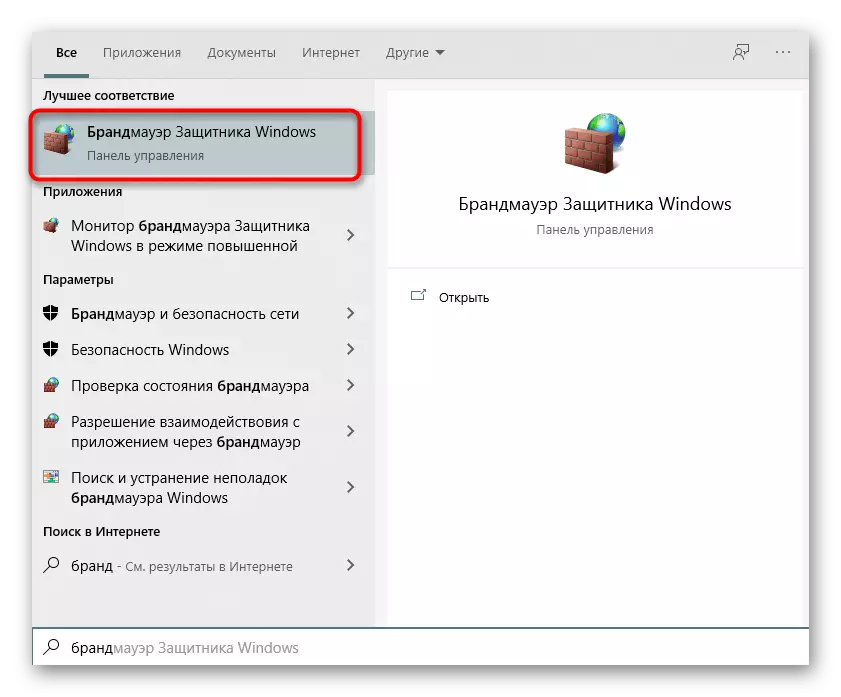
ක්රමය 7: ජාල ඇඩැප්ටරයේ සැකසුම් වල ප්රොටෝකෝලය පරීක්ෂා කිරීම
පෙරනිමියෙන්, වින්ඩෝස් 10 හි IPv6 සහාය සක්රිය කර ඇති අතර පරාමිතීන් අවශ්ය වේ. කෙසේ වෙතත්, සමහර විට පරිශීලකයාට ඒවා වෙනස් කළ හැකි අතර අවසානයේ සලකා බලනු ලබන ගැටලුවට තුඩු දී ඇති බව අමතක කරන්න. ප්රොටෝකෝලය වින්යාසය අතින් අතින් නොගැලපේ.
- මෙය සිදු කිරීම සඳහා "පරාමිතීන්" මෙනුව හරහා "ජාලය සහ අන්තර්ජාලය" වෙත යන්න.
- පළමු කොටසේ "තත්වය", "ඇඩැප්ටර සැකසුම් සැකසීම" ටයිල් මත ක්ලික් කරන්න.
- සක්රීය සම්බන්ධතාවය සඳහන් කරන්න, ඒ මත PCM ඔබා "ගුණාංග" අයිතමය සොයා ගන්න.
- "IP අනුවාදය 6 (TCP / IPV6)" අසල ඇති ටික් ස්ථාපනය කර ඇති බවට වග බලා ගන්න, සහ මෙම අයිතමයේ වම් මූසික බොත්තම දෙවරක් ක්ලික් කරන්න.
- IP සහ DNS නිෂ්පාදනය ස්වයංක්රීය ප්රකාරයේදී සිදු වුවහොත්, මෙම කවුළුව වසා දමන්න, වෙනත් ආකාරයකින් සලකුණු සුදුසු සාරධර්ම වෙත යොමු කරන්න.
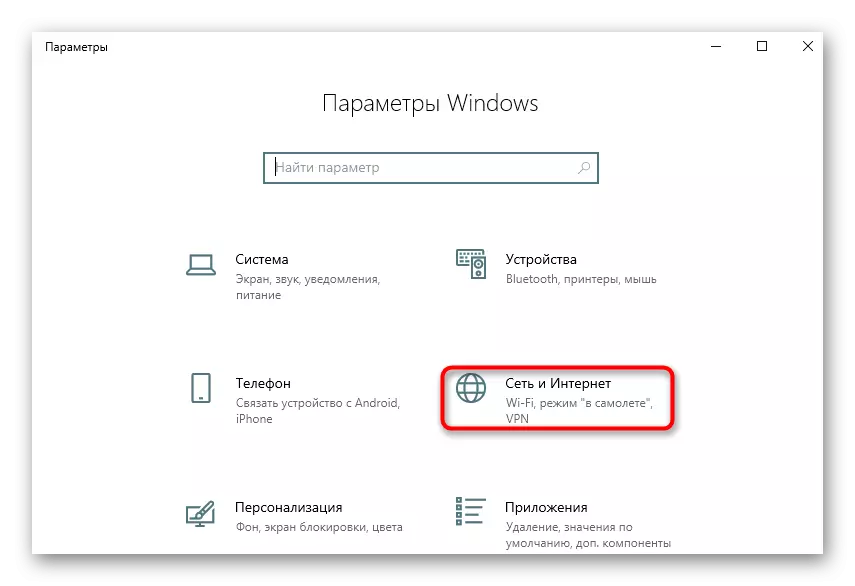
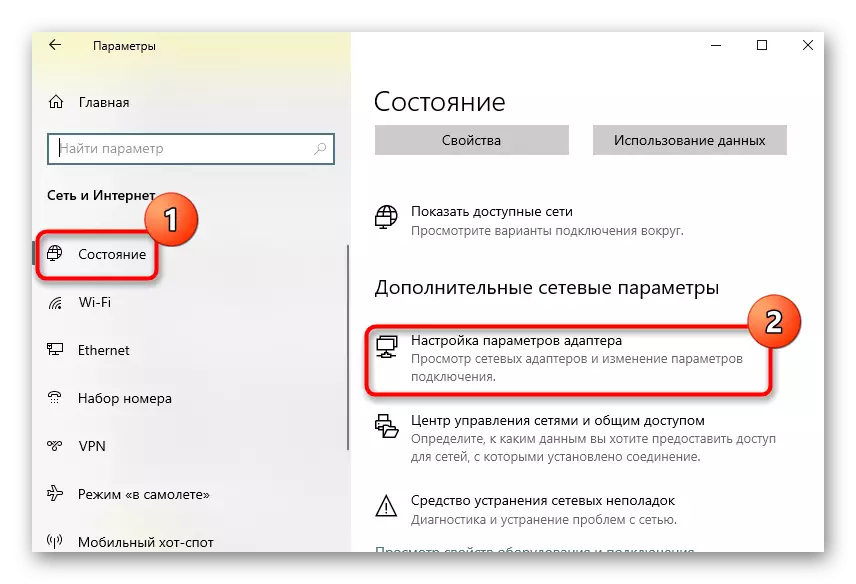
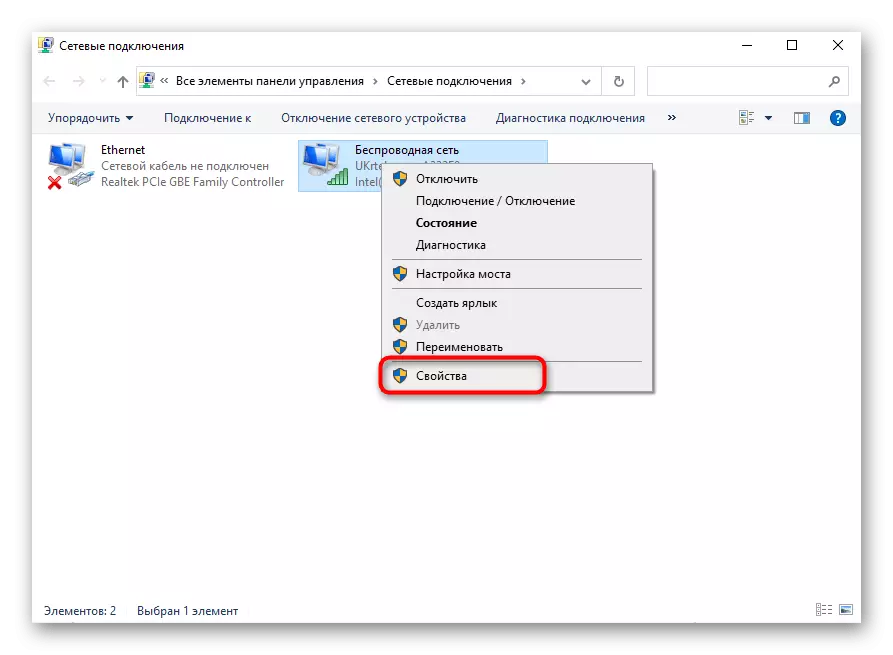
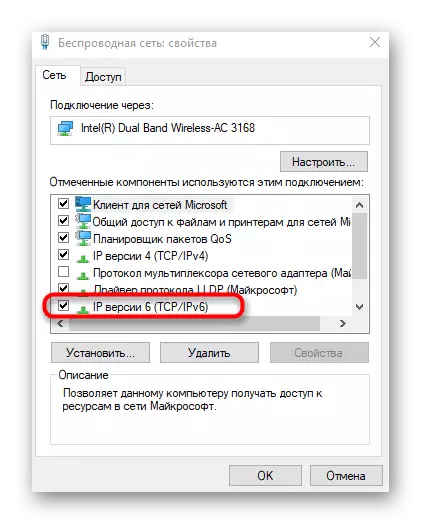
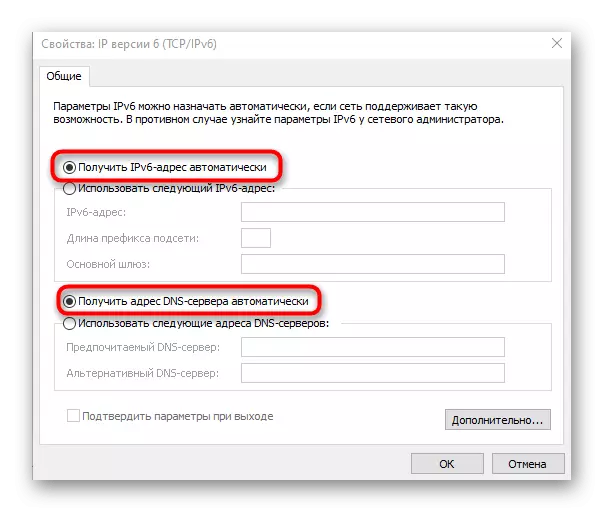
මෙම ක්රියාවන් සිදු කිරීමෙන් පසු පරිගණකය නැවත ආරම්භ කිරීම අවශ්ය නොවේ, ජාලයට නැවත සම්බන්ධ වීම සහ අන්තර්ජාලය පරීක්ෂා කිරීම පමණක් ප්රමාණවත් වේ.
ක්රමය 8: ජාල ධාවක යාවත්කාලීන කිරීම
සමහර විට අතුරුදහන් වූ හෝ නුසුදුසු ජාල ධාවක හේතුවෙන් ජාලයට ප්රවේශයක් නොමැත, එය වැඩසටහන් මට්ටමින් ගැටුම්වල පෙනුමට හේතු වේ. පරිශීලකයා විසින් තනිවම මිලදී ගත් ජාල ඇඩැප්ටර සහ Wi-Fi මොඩියුලයන්ට මෙය අදාළ වේ. ධාවක යාවත්කාලීන කිරීම, මෙම මෙහෙයුම ක්රියාත්මක කිරීම, මෙම මෙහෙයුම ක්රියාත්මක කිරීම සඳහා පහත සබැඳි සොයා ගැනීමට අපි පහත සබැඳි සම්බන්ධ කර ගනිමු.
වැඩිදුර කියවන්න:
ජාල කාඩ්පත සඳහා ධාවක සෙවීම සහ ස්ථාපනය කිරීම
වින්ඩෝස් 10 හි ජාල ඇඩැප්ටරයක් සඳහා මෘදුකාංග ස්ථාපනය කිරීම
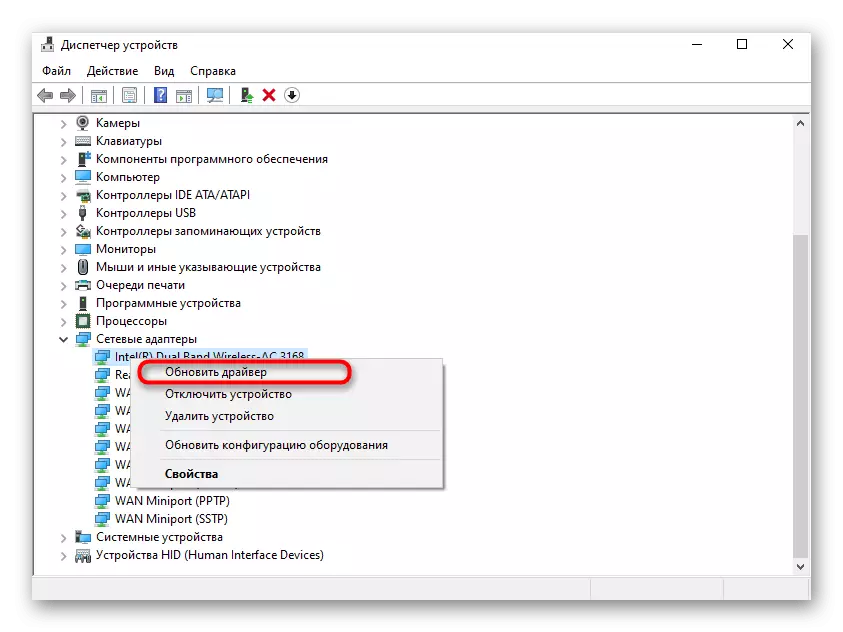
ඉහත කිසිවක් උපකාරවත් නොවන්නේ නම්, එය පවතින්නේ එහි සැපයුම්කරුගේ තාක්ෂණික සහාය සඳහා පමණි, එය රැඳවියෙකුගේ තත්වය විස්තර කරයි. සමහර විට රේඛාවේ හෝ නිශ්චිත ගනුදෙනුකරුවන් සමඟ ගැටලු තිබෙන්නට පුළුවන. යොමු කිරීමෙන් පසු, අන්තර්ජාල සේවා සැපයුම්කරු සං signal ා ගුණාංගය දෙගුණ කළ යුතු අතර ඒවා නම් වරදක් විසඳා ගත යුතුය.
